Обработката на обекти в Adobe InDesign е често основополагающа за визуализирането на вашите проекти. Замисляли ли сте се как бързо и ефективно да извършвате промени в графики или информативни кутии? В това ръководство ще разберете как можете да направите редактирането на дизайните си по-лесно чрез целенасочено използване на формати на обекти. Ще научите как да спестите време при промените и да запазите прегледа, дори когато работите с много страници.
Най-важни изводи
- Форматите на обекти позволяват бързи промени на обекти в InDesign.
- Можете лесно да настроите различни елементи като изображения, графики или текстови полета.
- Функцията „Търсене и замяна” предлага гъвкав начин за промяна на обекти дори без точни спецификации.
Стъпка по стъпка ръководство
За лесна и бърза промяна на обекти в документа си, започнете с използването на формати на обекти. Техниката позволява обширни промени в голям проект да бъдат реализирани ефективно.
За да работите с формати на обекти, първо трябва да се уверите, че ги използвате последователно от самото начало. Например, ако създавате информативна кутия и определяте, че тя трябва да бъде зелена, впоследствие имате възможността да промените цвета с едно кликване на бяло, без да е нужно ръчно да настройвате всяка кутия.
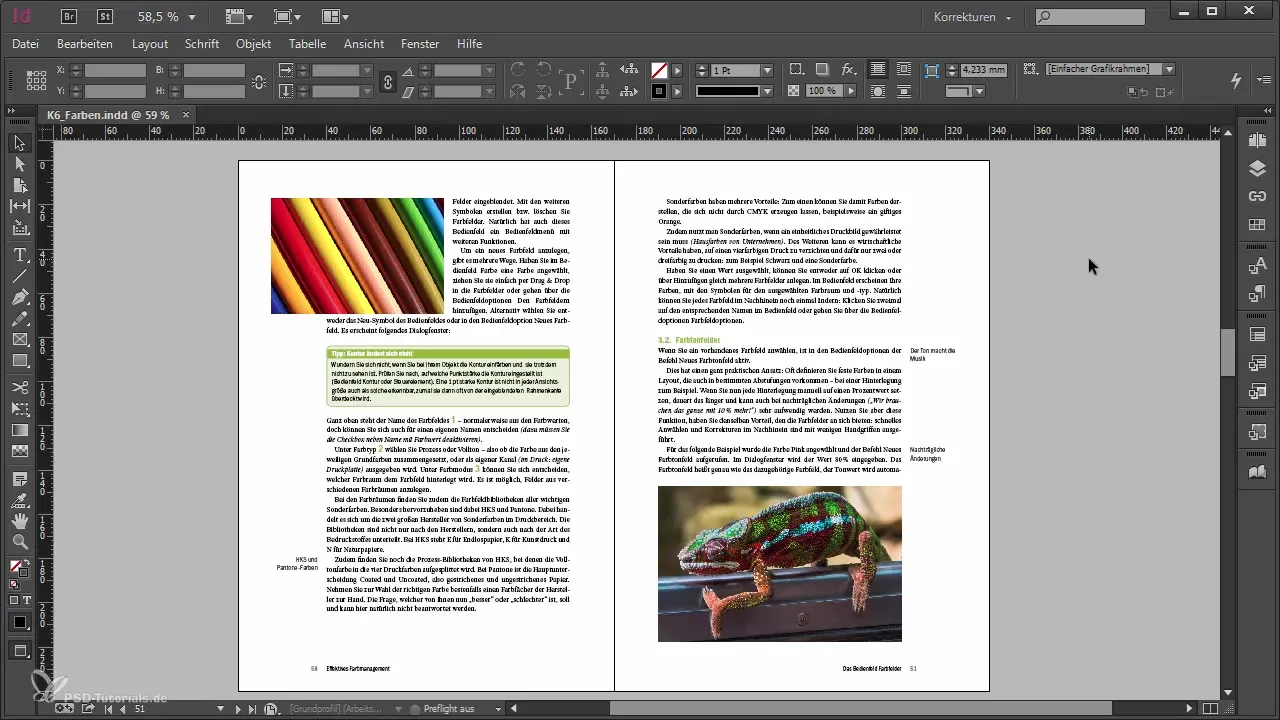
В контекста на изображения и графики, също е полезно да се използват специални формати на обекти. Първо, може би искате да помислите защо трябва да създадете собствен формат за прости графични рамки. Голямото предимство на такъв подход се проявява най-вече, когато след това се наложат промени в рамките. Тогава ще сте благодарни, че основата е била поставена правилно от самото начало.
Ако обаче в миналото не сте работили последователно с формати на обекти и сега трябва да преработите около 300 страници, функцията „Търсене и замяна” в InDesign е особено полезна. Можете да търсите по конкретни атрибути като сянка и да имате възможността да преминете към по-проста и последователна компоновка.
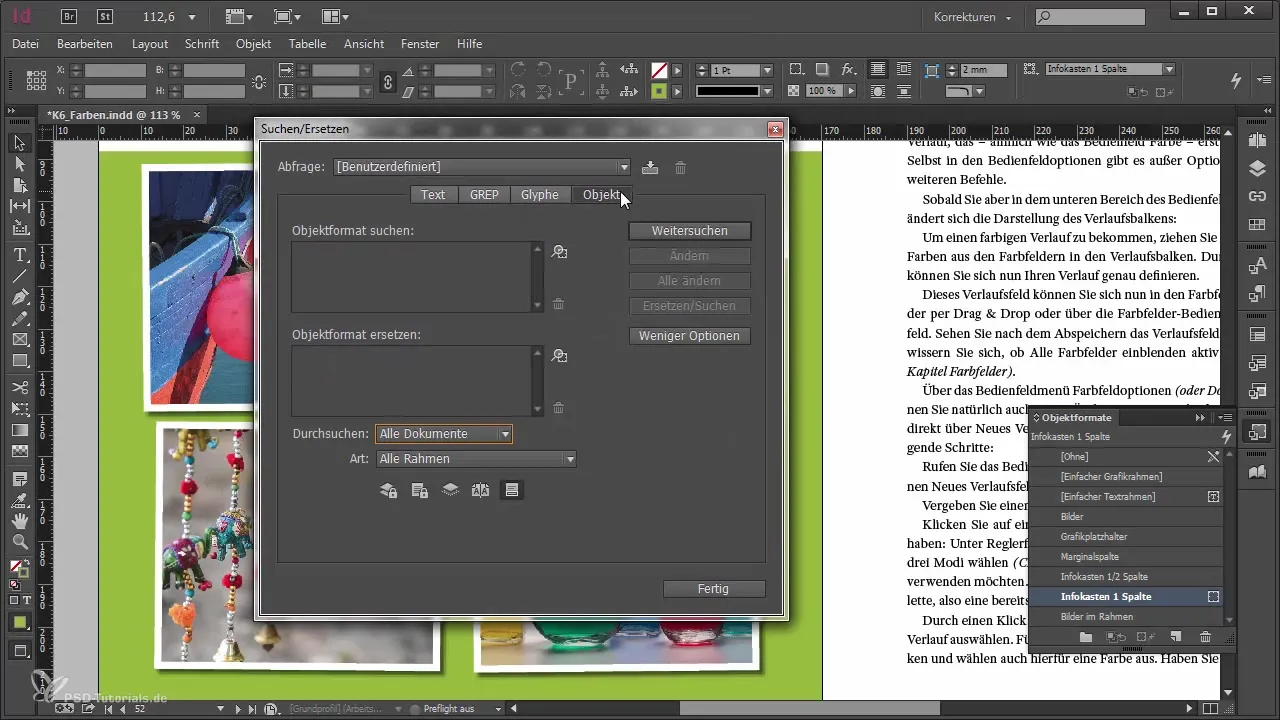
За да можете да използвате функцията „Търсене и замяна” смислено, търсете в търсачката по сянка, без да я дефинирате точно. След това изберете опцията „Заменете формата на обект” за да използвате новосъздаден формат на обект или да приложите единен настройка за сянката. Това ви дава свободата не само да променяте обектите, но и да ги зададете от самото начало с правилния формат.
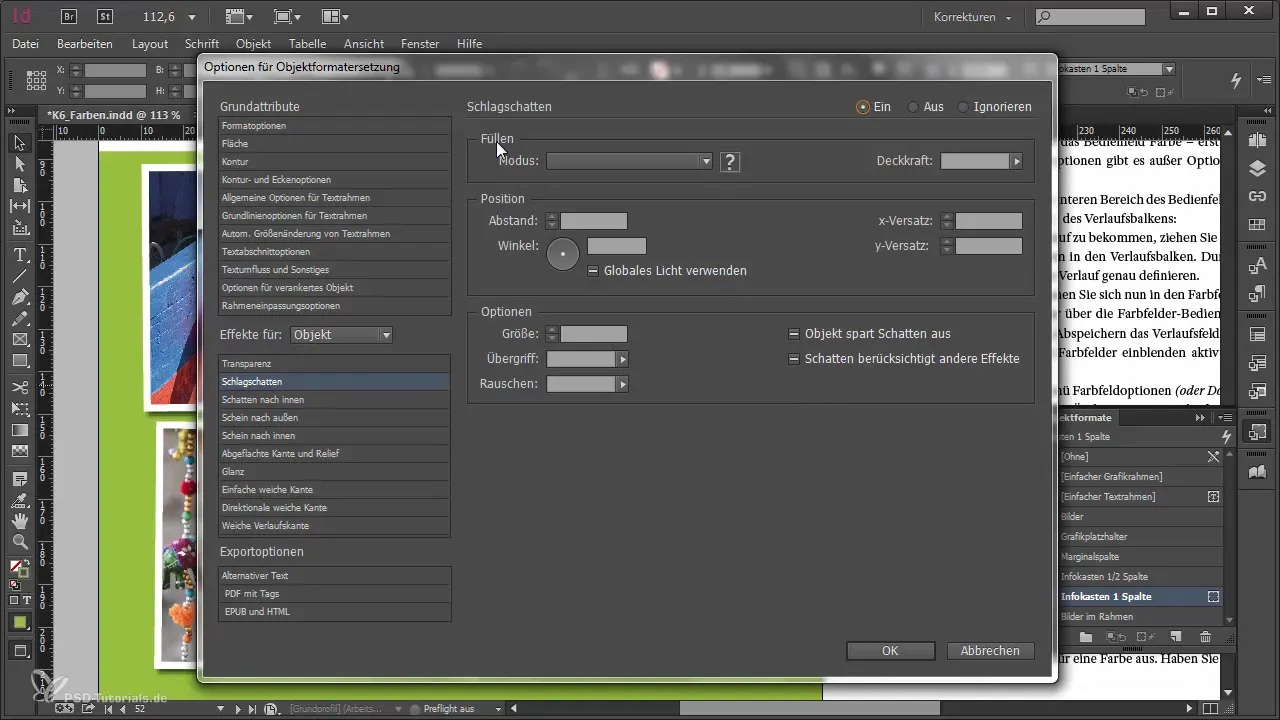
Търсенето може също да бъде ограничено до конкретен тип рамка. Ако искате целенасочено да адресирате всички графични рамки в изображенията си, това е лесно възможно. Чрез тази функция имате възможност за ефективна работа и целеви промени, без да е нужно да оспорвате цялата структура на документа си.
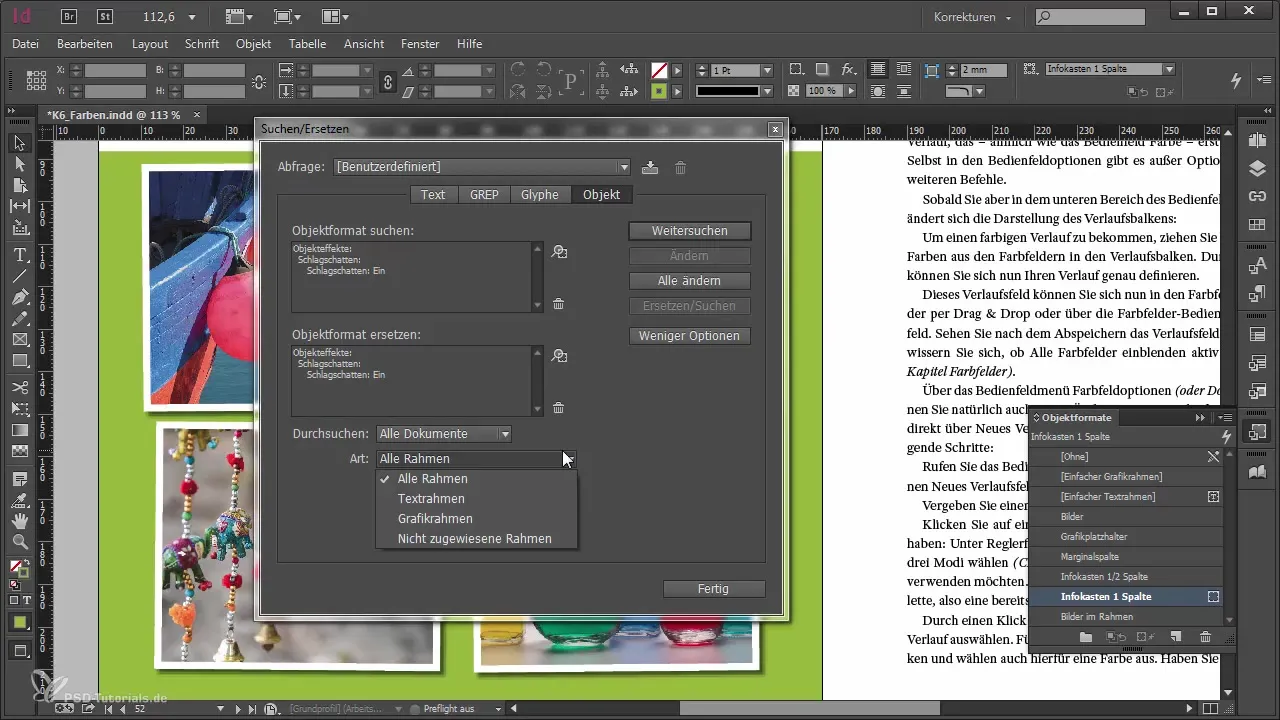
Друг аспект, който трябва да вземете предвид, са закотвените обекти. Например, ако искате да се насочите към всички изображения, които са вградени по зададен начин и да ги закотвите по определен начин, отново използвате функцията „Търсене и замяна”, за да спестите време и усилия.
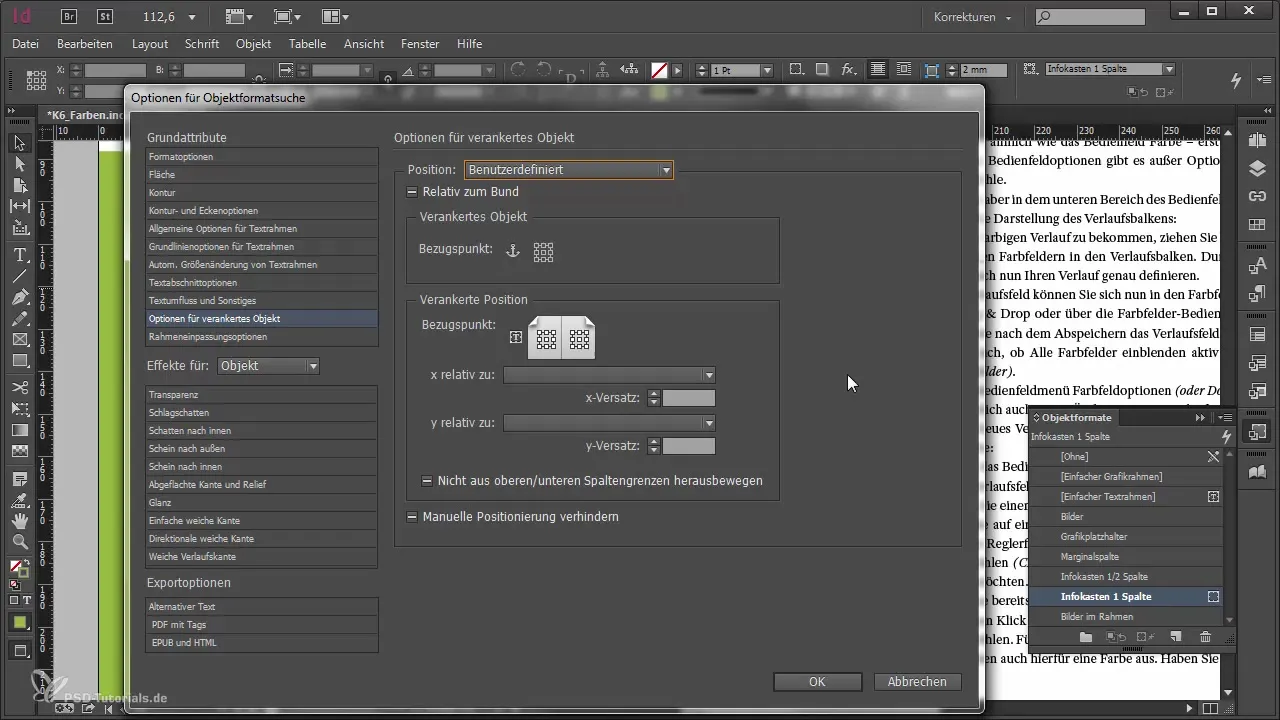
Тези методи ви позволяват не само по-бърза обработка по-късно, но също така и задълбочено разбиране на структурата на вашия проект. Последователното използване на формати на обекти носи освен това дългосрочни предимства. Чрез вземането на правилни решения в началото, значително улеснявате следващите корекции.
Резюме – Корекции на обекти в Adobe InDesign: Съвети за икономия на време при работа
В това ръководство вие научихте как чрез използването на формати на обекти в Adobe InDesign можете да оптимизирате начина си на работа. Можете да направите целеви промени на обекти в големи проекти, като същевременно се възползвате от функцията „Търсене и замяна”, за да създадете ефективни дизайни. Не забравяйте, че внимателното планиране от самото начало е ключът към безпроблемното изпълнение.
Често задавани въпроси
Как да използвам формати на обекти в Adobe InDesign?Определете специфични формати за обекти като текстови полета или графики, за да можете бързо да правите промени.
Какво е функцията „Търсене и замяна”? Функция в InDesign, с която можете да търсите определени атрибути и да ги заменяте с нови настройки в документа си.
Защо трябва да работя с формати на обекти от самото начало?Чрез използването на формати на обекти улеснявате бъдещите промени и запазвате последователен дизайн.


